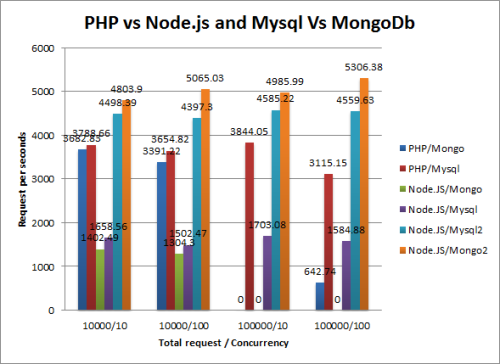Visual Studio 콘솔창 유지
VS에서 코딩 후 빌드를 하면 콘솔창이 결과를 보여주자마자 닫히는 경우가 있다. 수동으로 닫을 때까지 콘솔창이 유지되게 해보자.
해결
프로젝트 > 속성 > 구성 속성 > 링커 > 시스템 메뉴에 들어가 하위시스템 옵션을 콘솔로 변경한다.

VS에서 코딩 후 빌드를 하면 콘솔창이 결과를 보여주자마자 닫히는 경우가 있다. 수동으로 닫을 때까지 콘솔창이 유지되게 해보자.
프로젝트 > 속성 > 구성 속성 > 링커 > 시스템 메뉴에 들어가 하위시스템 옵션을 콘솔로 변경한다.

mariasql package 설치 명령어 실행시 오류를 내뿜으며 node-debug.log 를 확인하라고 명령어가 나올 경우 아래와 같이 하면 된다.
debug log 에는 node-gyp rebuild 를 하라고 나오는데, 이 오류메세지와는 아무 관련이 없다.
윈도우에 Python 2.7 버전이 설치되어있지 않으면 설치해야한다. 파이썬 2 이상 3 미만 버전을 쓰면 되는데, 2.7 을 강조하니 쓰자.
여기서 다운로드 한다. 설치시 Window PATH 등록 옵션을 꼭 선택해야한다.
npm config set python "/the/python/path" --global
the/python/path 에 자신의 python 설치 경로를 넣어주자.
왜 VS 2015 를 설치해야하지? 라고 생각이 들텐데, **Visual C++**을 사용하기 때문이다.
여기서 다운로드한다. 설치시 프로그래밍언어 탭에서 Visual C++을 꼭 선택해서 설치해야한다.
기존에 VS2015 가 설치되어있는 경우, 프로그램 추가/삭제에서 선택 후 수정 메뉴를 눌러 Visual C++ 옵션을 추가한 뒤 업데이트해준다.
2017 년 기준 위 링크가 만료되어 cpp-build-tools를 설치해야한다
npm config set msvs_version "2015" --global
npm install mariasql --save
Windows10 에서 mariasql package 설치시 C++ 컴파일이 필요하니, VS2015 로 C++ 컴파일러를 설치해야된다라는 걸 msdn 이나 npm 에 친절히 남겨줬으면 이렇게까지 시간을 날리지 않았을텐데...
빠르고 위의 오류가 절대 발생하지 않는 mysql2 패키지를 사용하면 된다.